
МЕТОДИЧЕСКИЕ УКАЗАНИЯ ПО ВЫПОЛНЕНИЮ ПРАКТИЧЕСКОЙ РАБОТЫ ПО КОМПЬЮТЕРНОЙ ГРАФИКЕ В СПО
Разработал преподаватель: Игнатьева Елена Сергеевна
Тема:
Построение модели детали Вал.
Цель работы: Применение изученных видов различных операций для построения 3D моделей.
Задачи практической работы:
1. Научиться применять различные виды операций над эскизами.
2. Ознакомиться с командой Касательная плоскость.
3. Закрепить навыки работы с командами скругления, операция вращения.
Краткие теоретические и учебно-методические материалы по теме практической работы
Вал - осесимметричная деталь, поэтому построение 3d модели проведем с помощью операции вращения. Включите Компас и создайте документ Деталь: Файл -> Создать -> Деталь. Выберите плоскость XY в дереве модели (щелкните на значке плюса рядом с надписью "Начало координат", в раскрывшемся списке нажмите правой кнопкой мыши на надписи "Плоскость XY" и в контекстном меню выберите Эскиз) для создания эскиза. Построим контур будущей 3d модели и ось симметрии (рисунок 1), используя инструменты Компас-График для плоского черчения, изученные в предыдущей главе.

Рисунок 1 - Контур вала для создания 3d модели
На панели Редактирование детали выберите команду Операция
Вращения, расположенную рядом с командой Операция Выдавливания (или Операции
-> Операция -> Вращения). На Панели свойств на вкладке Параметры укажите Способ
построения - Сфероид, чтобы программа не построила тонкостенный вал, а на
вкладке Тонкая стенка выберите Тип построения тонкой стенки - Нет. Создайте
объект и выберите режим отображения 3d детали Полутоновое на панели
инструментов Вид. Фаски, скругления обычно строят с помощью соответствующих
команд, расположенных на инструментальной панели Редактирование детали,
уже на построенной 3d модели для удобства их последующего редактирования при
необходимости. Теперь сформируем шпоночный паз (рисунок 2). Для этого нужно
сначала создать плоскость, на которой будет располагаться эскиз шпоночного
паза. Можно создать касательную плоскость или смещенную. В данном случае лучше
использовать касательную плоскость (проверьте это утверждение, построив
смещенную плоскость на расстоянии 45/2 мм от плоскости ZX). Выберите в Главном
меню: Операции -> Плоскость -> Касательная (или на инструментальной
панели Вспомогательная геометрия нажмите на кнопку Касательная
плоскость). Укажите цилиндрическую поверхность, то есть ступень вала, к которой
будет построена касательная плоскость. В дереве построения модели нажмите на
надпись "Плоскость XY", чтобы построить касательную плоскость,
отмените построение следующей.
Далее выделите созданную плоскость и перейдите в режим создания эскиза
шпоночного паза.
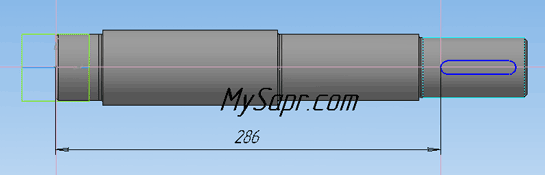
Рисунок 2 - Эскиз шпоночного паза на 3d модели вала
Теперь на панели инструментов Редактирование детали выберите команду Вырезать выдавливанием и в поле Расстояние введите значение 5,5 мм - глубина шпоночного паза. Все, 3d модель вала построена (рисунок 3)

Рисунок 3 - Построенная 3d модель вала
Вопросы для закрепления теоретического материала к практической работе:
1. Что такое осесимметричная деталь?
2. Если деталь осесимметричная какую операцию следует применить к ее эскизу?
3. Приведите примеры осесимметричных деталей и предметов быта (не менее 10 шт)
4. Как сформировать шпоночный паз?
5. Каким стилем линий должны создаваться ось вращения и контур будущего тела вращения?
Задания для практической работы:
1. Создать модель вала по заданным размерам (рисунок 4)
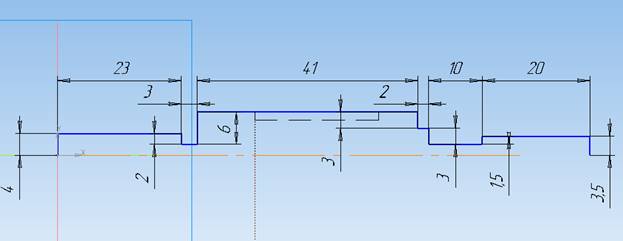
Рисунок 4 – Эскиз Вала
2. Вырезать на глубину 2 мм шпоночный паз (рисунок 5) на поверхности вала на касательной плоскости, распложенной под углом 30 градусов по отношению к плоскости ZX, длинной 19 мм и радиусом скругления 2,5 мм.
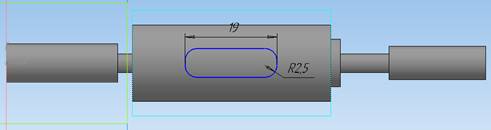
Рисунок 5 – Шпоночный паз
Материалы на данной страницы взяты из открытых источников либо размещены пользователем в соответствии с договором-офертой сайта. Вы можете сообщить о нарушении.